Opera VPN не работает Решение проблемы
В этой статье мы попытаемся решить проблему, с которой сталкиваются пользователи браузера Opera при запуске надстройки VPN.
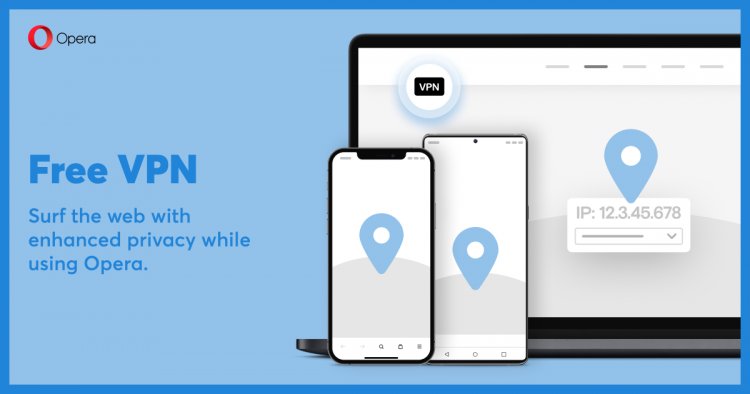
С увеличением количества пользователей Opera GX в последнее время многие пользователи сталкиваются с различными проблемами и получают ограничения доступа. В этой статье мы попытаемся решить проблему, с которой сталкиваются пользователи Opera GX при запуске расширения VPN.
Почему Opera VPN не работает?
В используемом вами VPN-плагине есть различные прокси. Тот факт, что эти различные прокси закрыты на сервере, может привести к тому, что они не будут работать в плагине.
Одно из дополнений Opera, которое вы используете в качестве дополнительного, может запускать надстройку Opera VPN. Для этого нам нужно отметить добавленные вами надстройки как лишние.
К таким проблемам может привести проблема с кешем в браузере Opera. Для этого мы можем достичь решения проблемы, очистив кеш браузера.
Как исправить проблему с тем, что Opera VPN не открывается?
Мы постараемся решить проблему, предоставив вам несколько предложений по решению этой проблемы, с которой мы столкнулись.
1-) Проверить VPN-сервер
- Запустите браузер Opera GX.
- Нажмите на значок «VPN» в левом верхнем углу.
- Выберите любой из вариантов «Виртуальное местоположение» на открывшемся экране.
После этого процесса проверьте, работает ли приложение VPN.
2-) Включить плагин блокировки рекламы
Отключение плагина vpn может сравниться с такими проблемами.
- Запустите Opera GX.
- Нажмите на меню «Дополнения» слева.
- Активируйте опцию «Opera Ad-Blocker» в открывшемся меню дополнений.
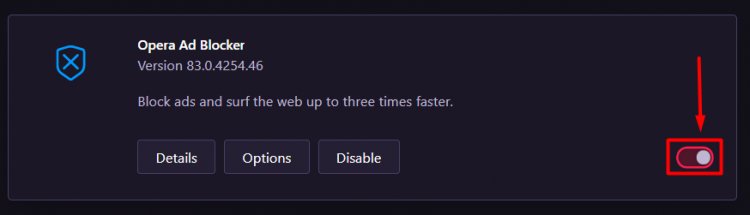
После этого процесса вы можете проверить, работает ли он, запустив плагин Vpn.
3-) Проверьте функцию Windows VPN
Отключение функции Windows VPN может сравниться с проблемой такого рода.
- Откройте меню настроек, нажав клавишу «Windows + I».
- Откройте меню «Сеть и Интернет» на экране.
- Нажмите на опцию «VPN» слева.
- Убедитесь, что на открывшемся экране выбраны «Разрешить VPN в запланированных сетях» и «Разрешить VPN в роуминге».
4-) Отключить плагины
Любое дополнение, которое вы используете, может заблокировать дополнение Opera VPN. Для этого откройте меню, нажав на опцию «Дополнения» слева. После этого процесса вы можете проверить, сохраняется ли проблема, запустив надстройку VPN, отключив другие используемые вами надстройки, кроме надстройки Oera VPN.
5-) Очистить кеш браузера
Временные кеши, хранящиеся в браузере, могут повлиять на подключаемый модуль VPN. Для этого мы можем устранить проблему, очистив данные в кеше.
- Давайте войдем в меню «Очистить данные просмотра», нажав комбинации клавиш «Ctrl + Shift + Delete».
- На открывшемся экране сделайте все время раздел «Временной диапазон» и нажмите кнопку «Очистить данные».
Примечание. Эта операция также удалит ваши сохраненные пароли.

6-) Отключить и включить функцию Vpn
- Откройте браузер Opera GX.
- Нажмите «Настройки» в меню слева.
- Нажмите «Дополнительно» слева в открывшемся меню и перейдите в меню «Конфиденциальность и безопасность».
- Войдите в меню VPN, введя «VPN» в поле поиска в правом верхнем углу, а затем отключите и снова включите надстройку VPN.
После этого снова запустите VPN и проверьте, сохраняется ли проблема.
7-) Полностью удалить браузер Opera
Решить проблему может помочь полная переустановка браузера Opera GX с помощью программы.
Мы можем решить проблему, полностью удалив Opera GX с компьютера. Для этого мы можем выполнить процесс удаления с помощью программы Advanced Uninstaller Pro.
- Скачать Advanced Uninstaller Pro (Пароль Rar: 123) Начнем наш процесс со скачивания программы.
- Прежде всего, закройте нашу программу Opera GX, откройте нашу программу Advanced Uninstaller Pro и щелкните меню «Удалить программы» справа. (Если на вашем компьютере установлена антивирусная программа, выключите ее или удалите полностью.)

- Введите Opera GX в строке поиска в правой части экрана, выберите программу Opera GX слева и нажмите кнопку «Удалить».
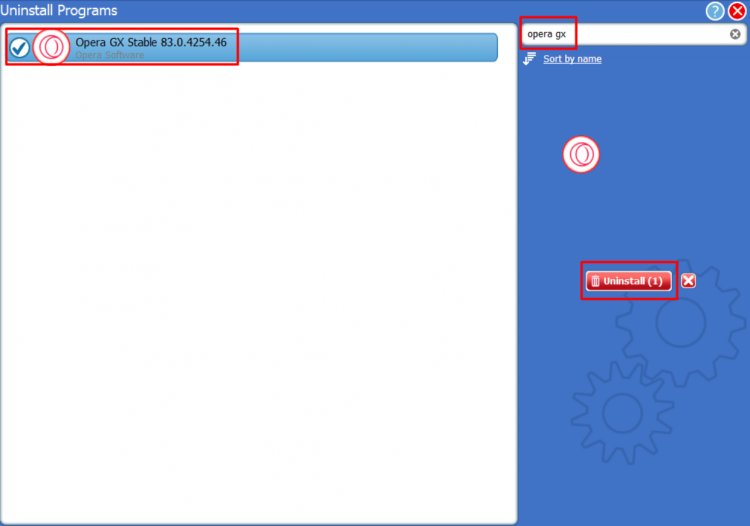
- Давайте выполним процесс удаления и сканирования, нажав кнопку Да на появившемся экране с предупреждением. (Этот процесс может занять несколько минут.)
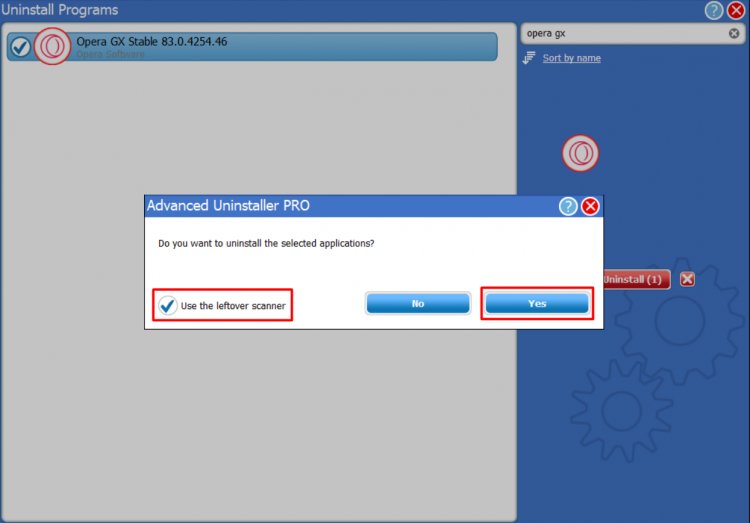
- Убедитесь, что на появившемся экране выбраны все файлы, и нажмите кнопку "Далее". (Этот процесс может занять несколько минут.)
После этого процесса загрузите Opera GX и попробуйте установить ее снова.








![Как исправить ошибку сервера YouTube [400]?](https://www.hatauzmani.com/uploads/images/202403/image_380x226_65f1745c66570.jpg)


















